 生徒
生徒STUDIOを独自ドメインで利用できますか?



お名前.com
![]()
![]()
- STUDIOで独自ドメインを設定する方法
- お名前.com


STUDIOで独自ドメインを使用するには、有料プランの契約が必要です。
有料プランのメリットや料金などについては以下の記事で説明しています。


STUDIOでの独自ドメインの設定
STUDIOで独自ドメインを設定するには、プロジェクトページで公開設定をクリックします。
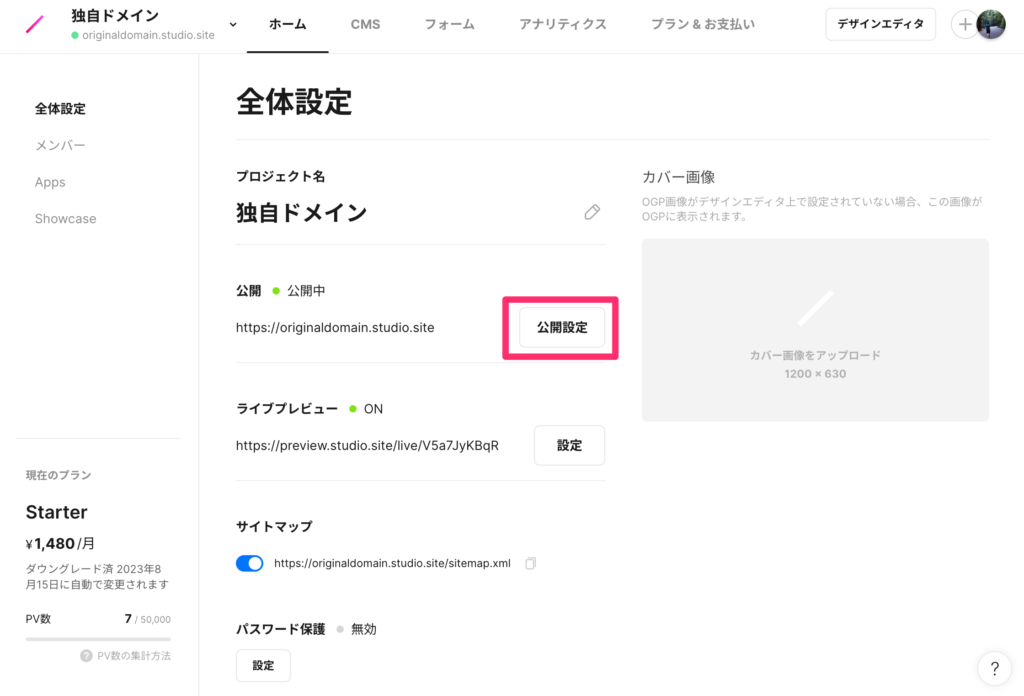
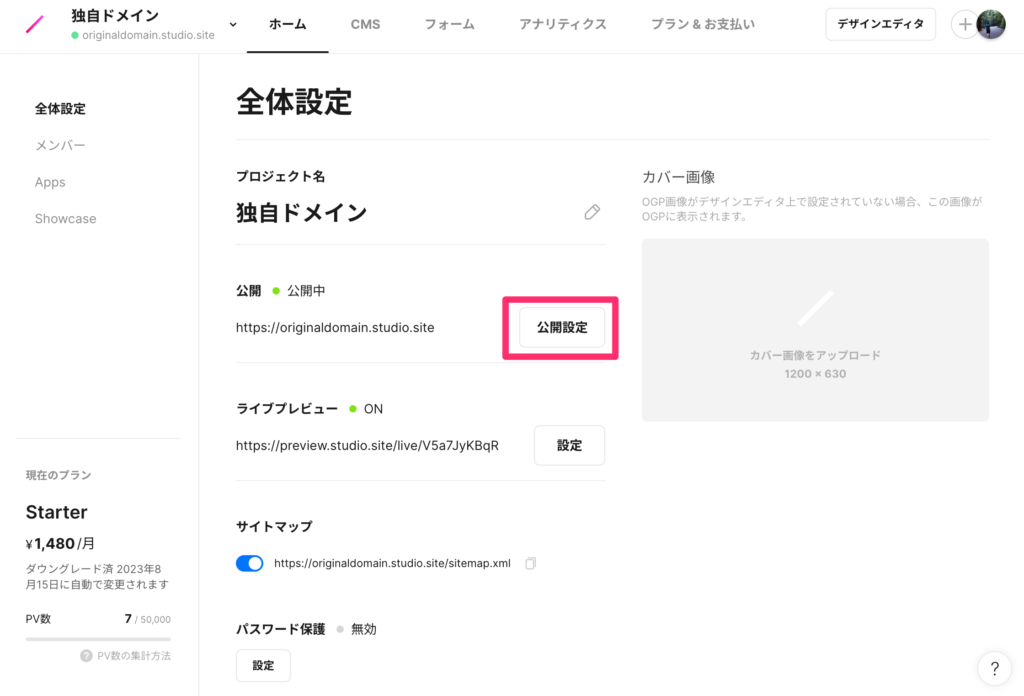
公開設定の独自ドメイン設定をクリックします。
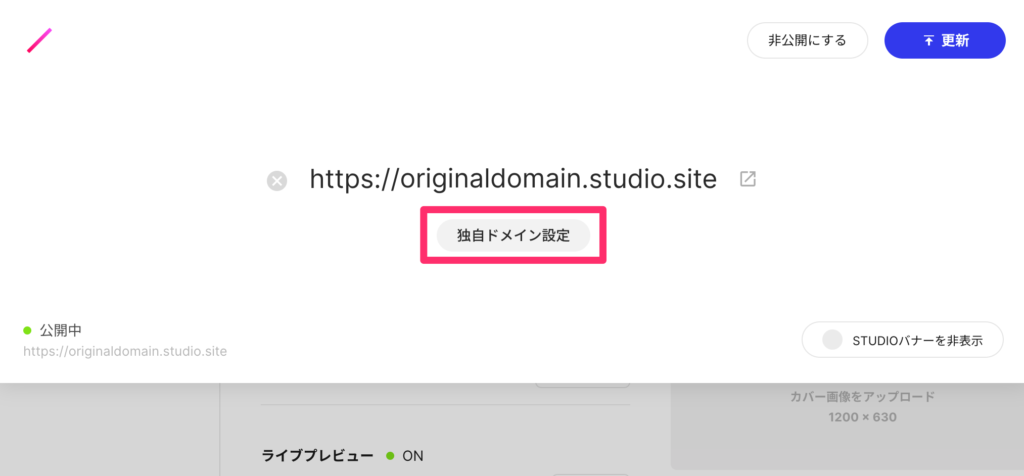
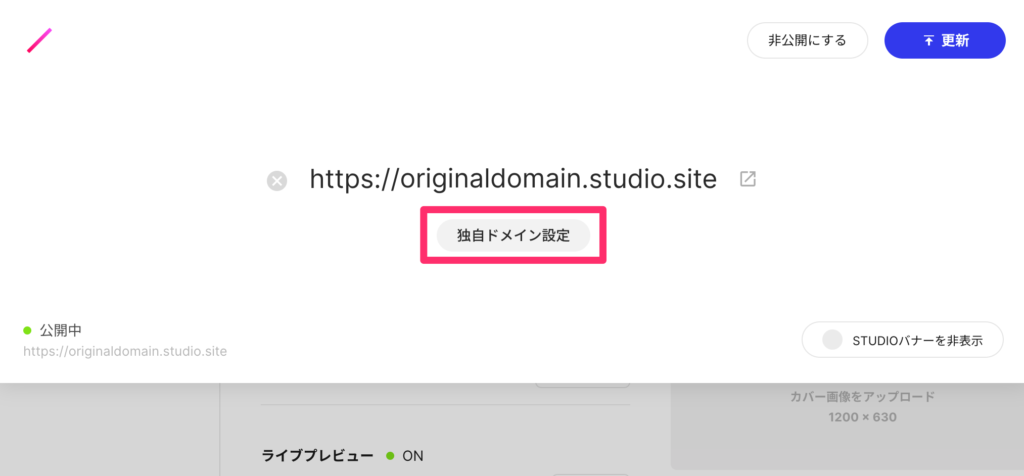
独自ドメインを入力できるようになります。
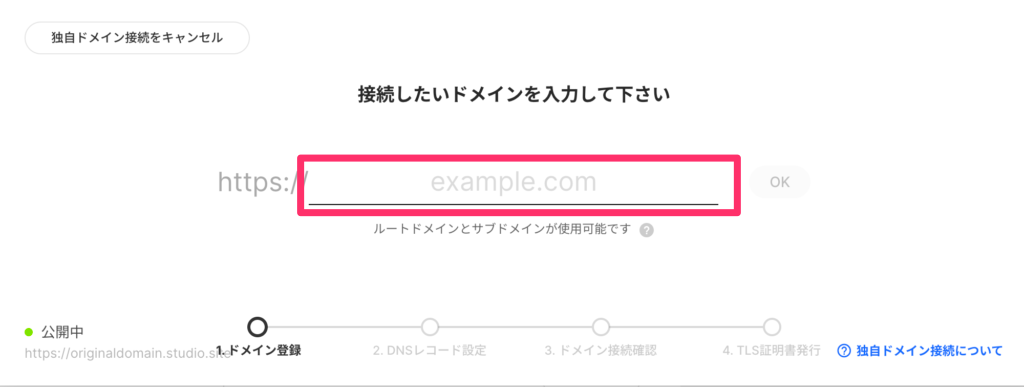
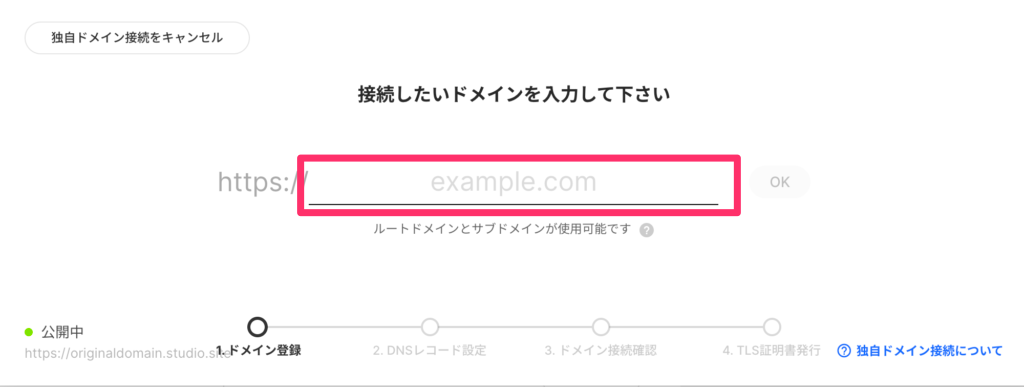
設定する独自ドメインを入力してOKをクリックします。
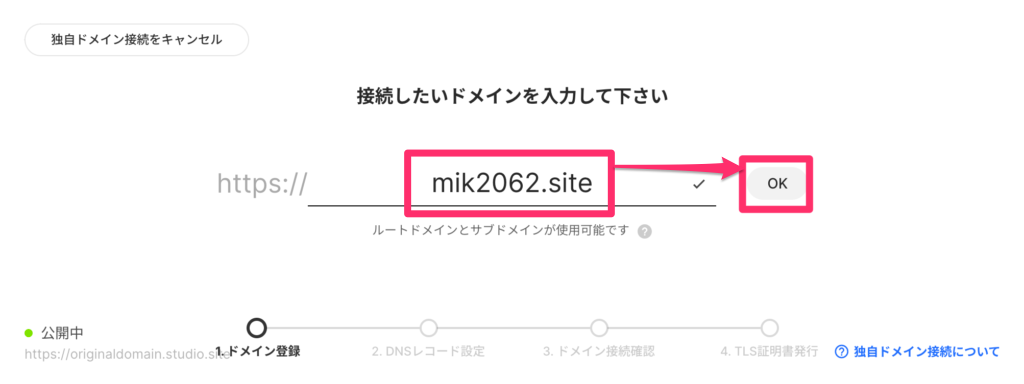
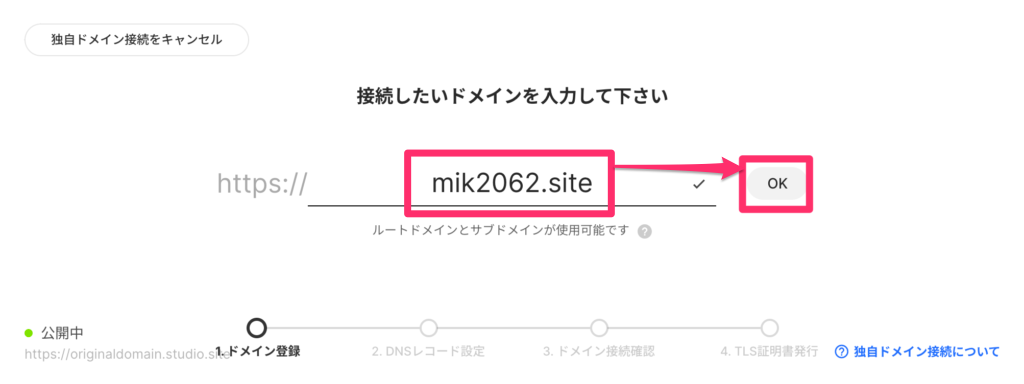
ドメイン登録サービス側の設定で使用するIPアドレスが表示されるのでメモしておきます。
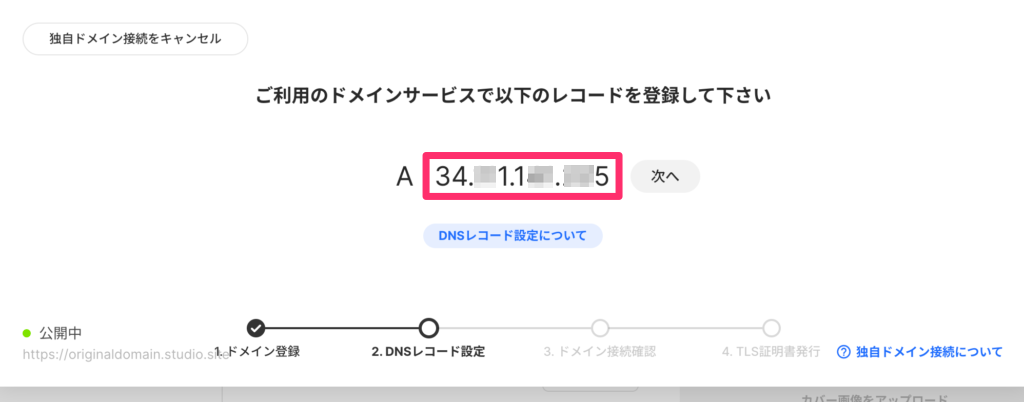
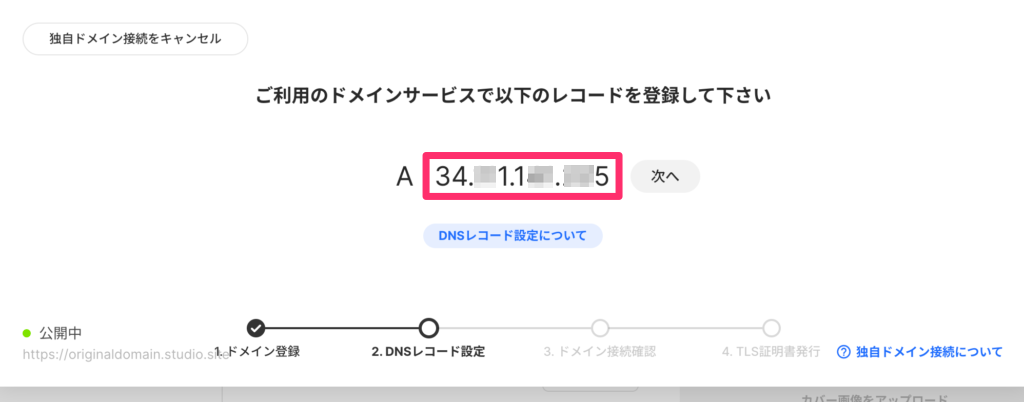
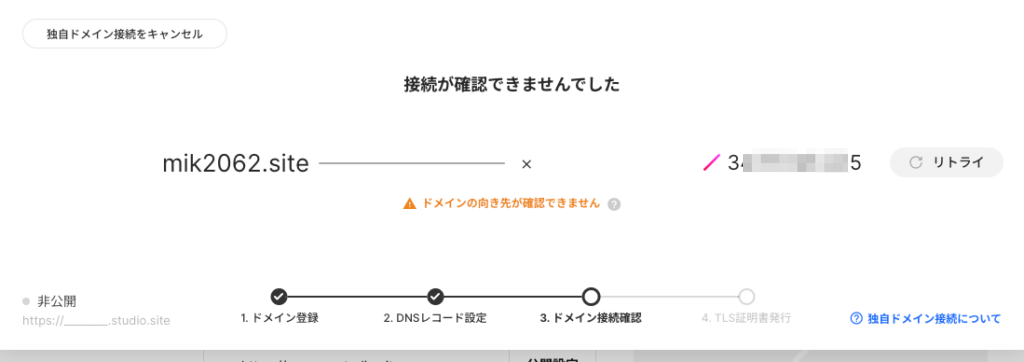
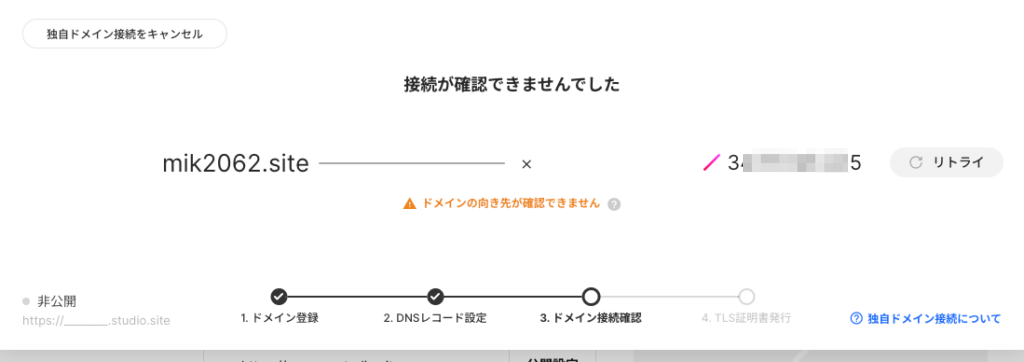
お名前.comで独自ドメインを設定する
お名前.comにて、独自ドメインへのアクセスがSTUDIOのサーバーに接続されるように設定します。
お名前 Navi上部のメールサーバーの設定にあるドメインのDNS設定を選択します。
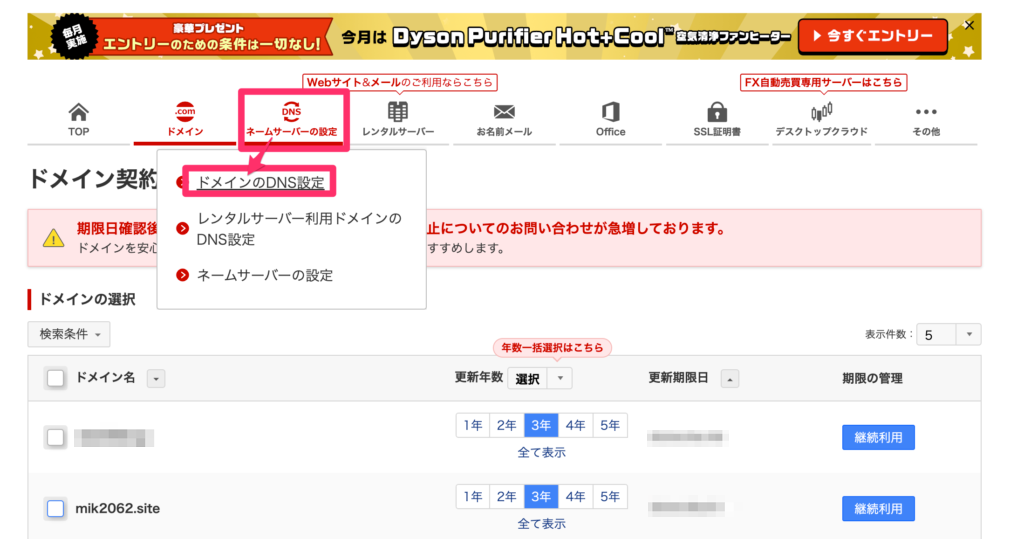
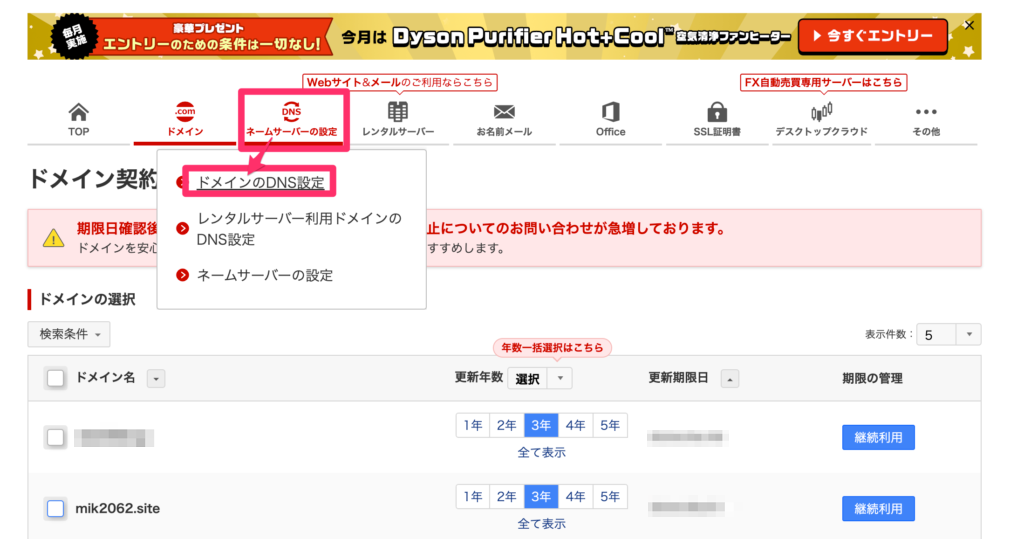
DNS設定/転送設定ードメイン一覧画面で設定する独自ドメインに設定するドメインを選択してをクリックします。 次へをクリックする。
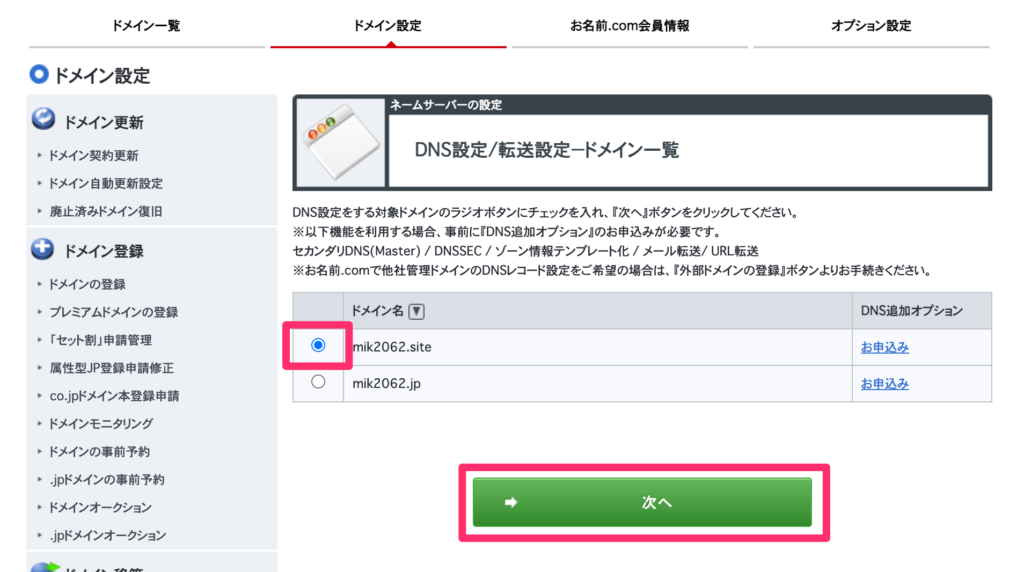
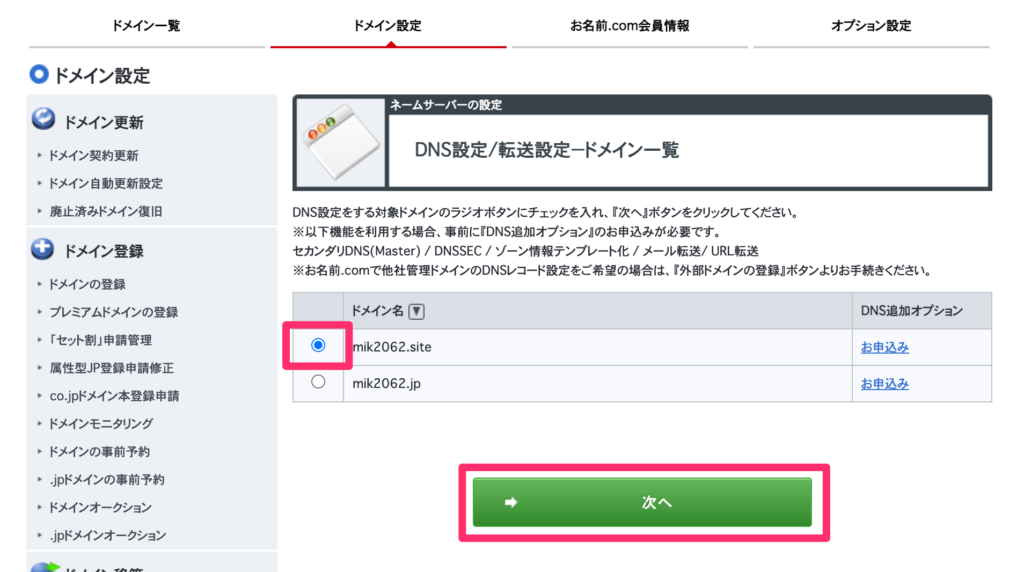
DNSレコード設定を利用するの 設定するをクリックします。
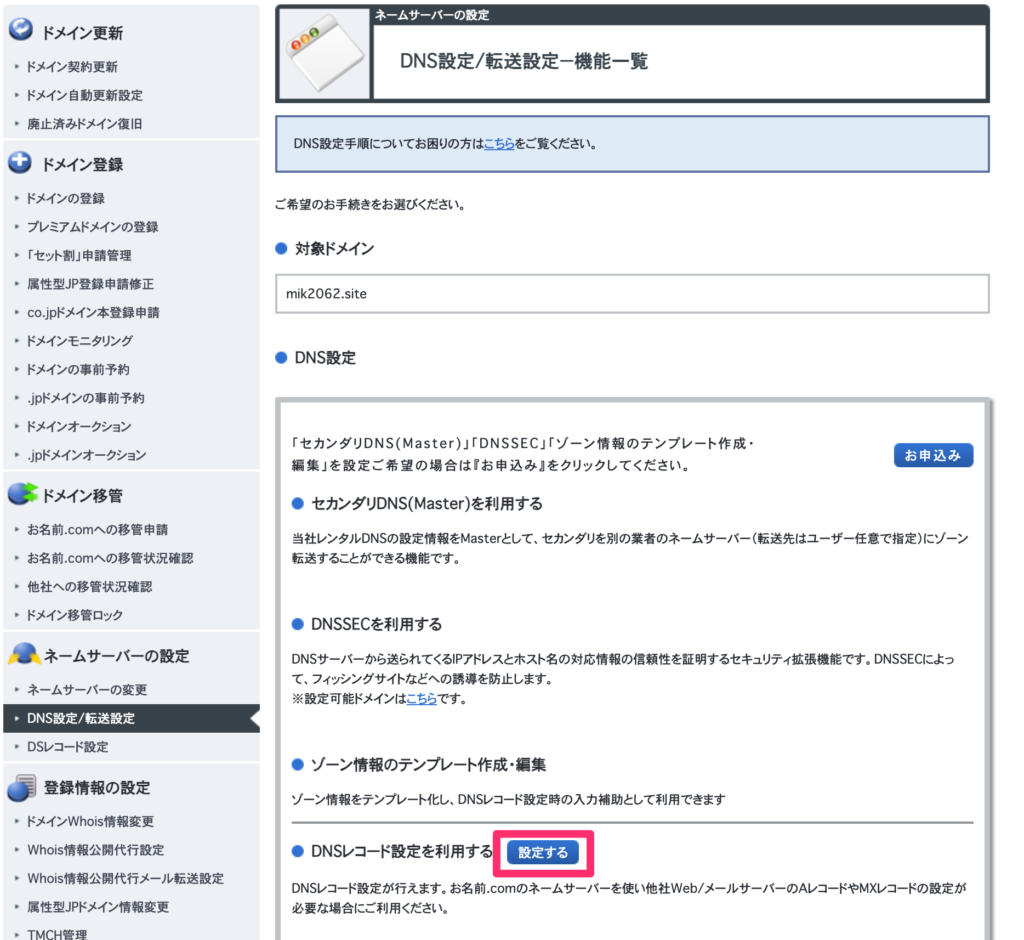
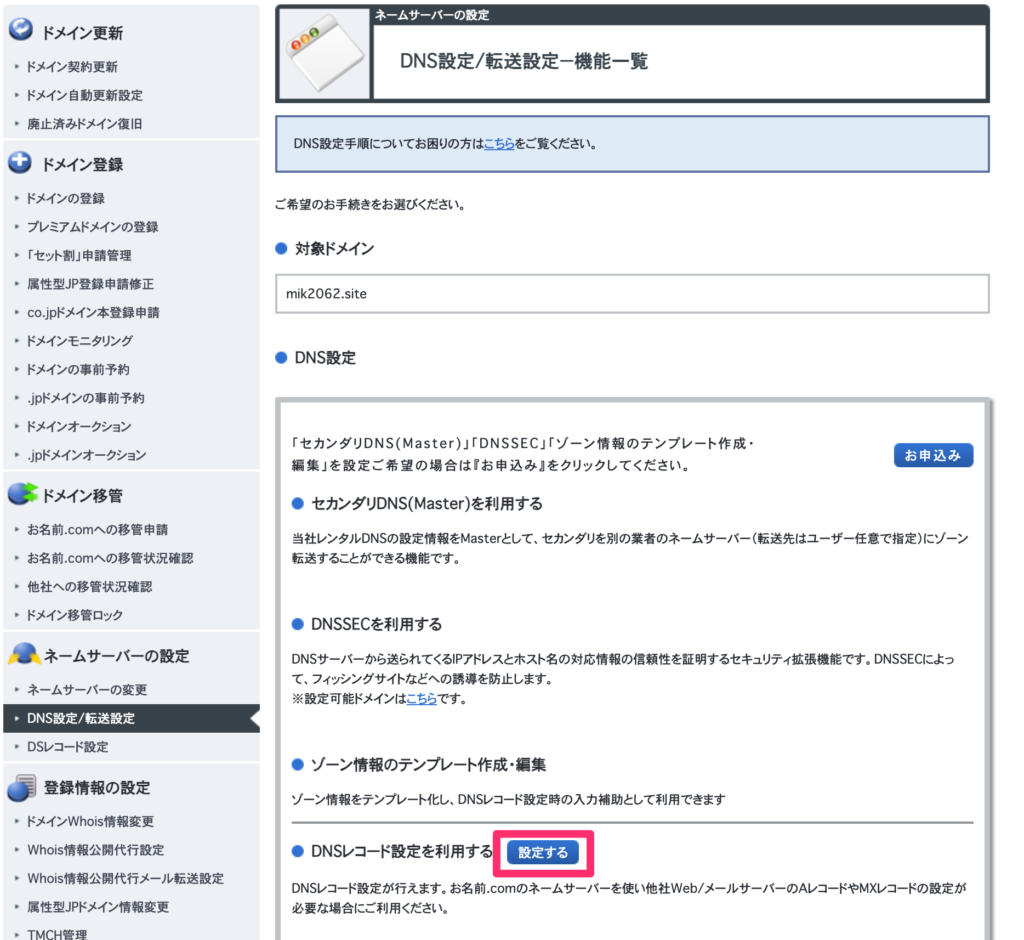
DNSレコード設定画面でサイト作成を選択して、STUDIOの 設定するをクリックします。
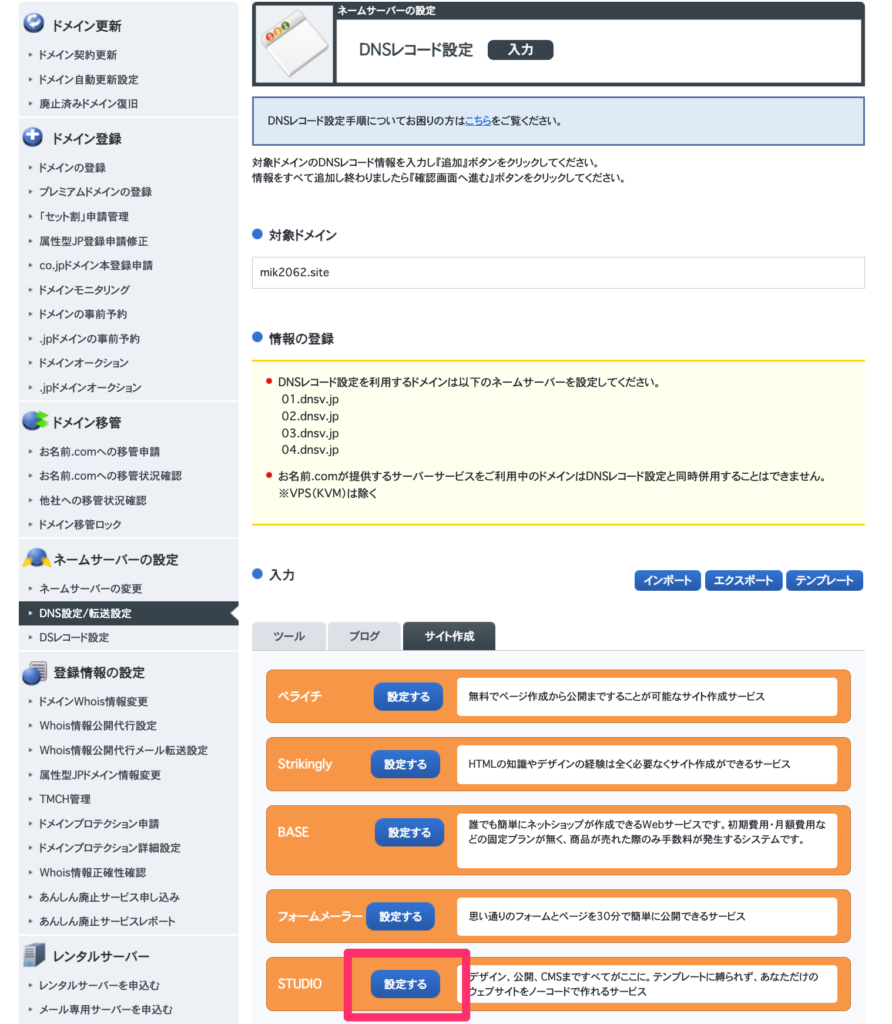
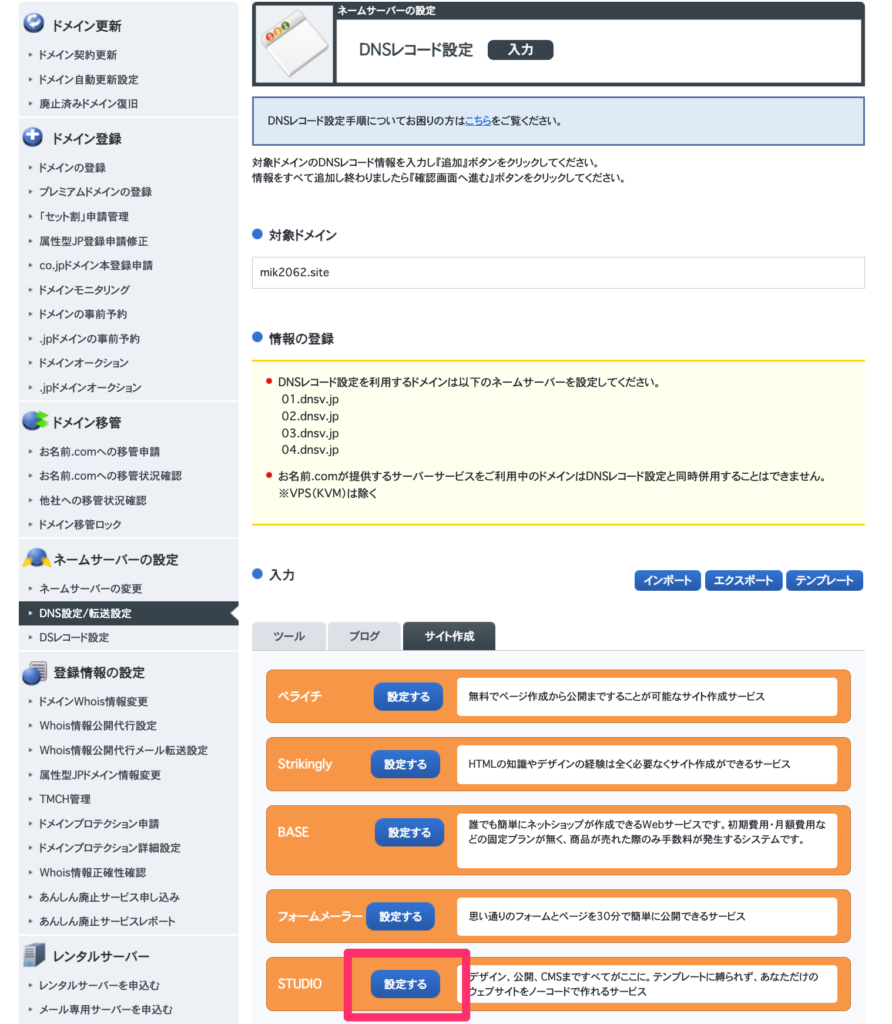
A/AAAA/CNAME/MX/NS/TXT/SRV/DS/CAAレコードに以下の内容を入力します。
| 項目 | 入力内容 |
|---|---|
| ホスト名 | 空欄 |
| TYPE | A |
| TTL | 3600 |
| VALUE | STUDIOの独自ドメイン設定で確認したレコードの値 |
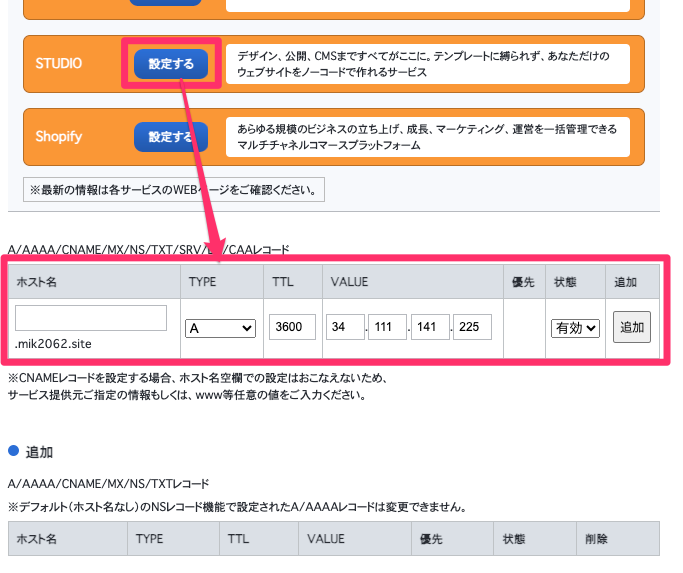
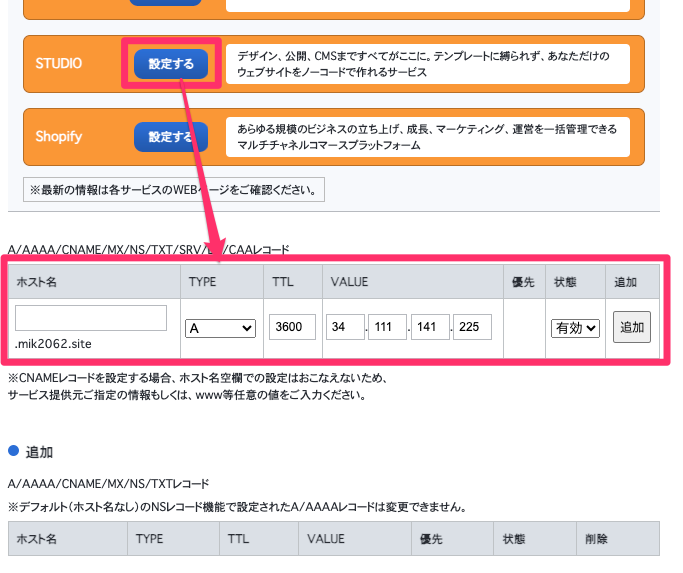
入力されたレコードの追加ボタンをクリックします。
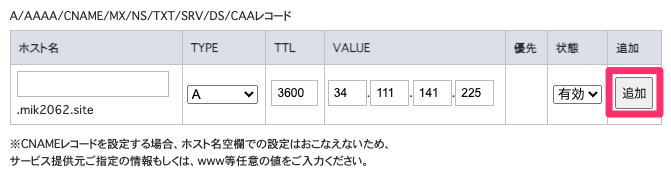
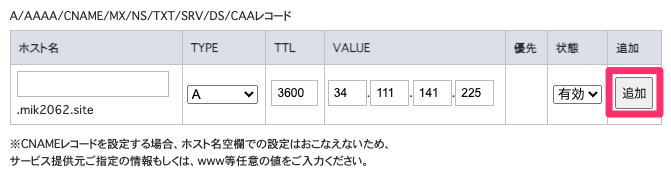
下の追加にレコードが移動します。
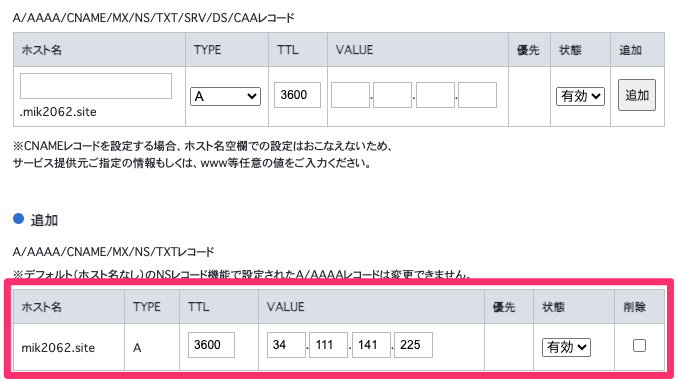
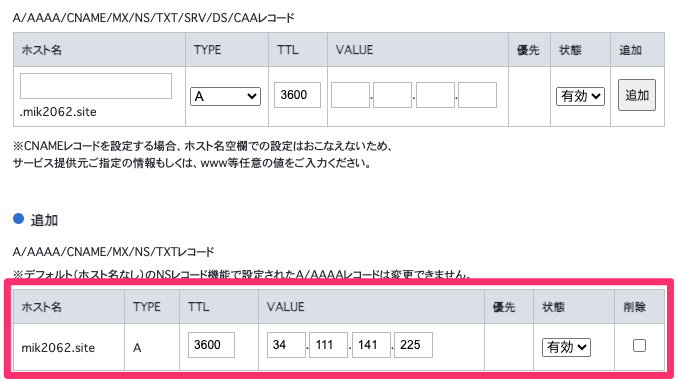
DNSレコード設定用ネームサーバー変更確認のチェックを入れて 確認画面へ進むをクリックします。
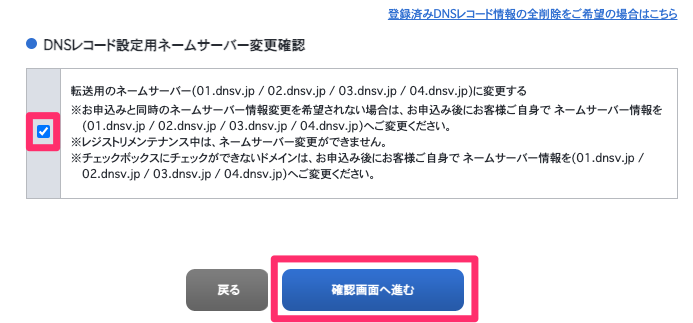
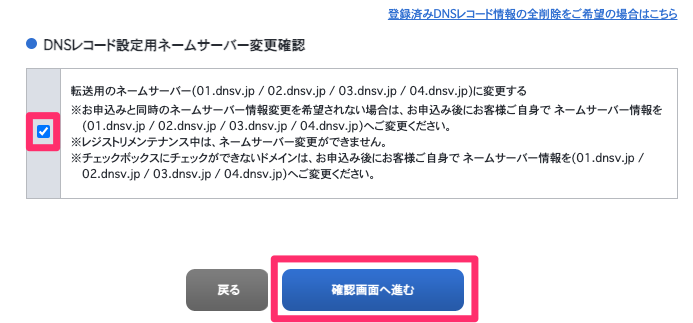
有料オプションの設定を聞かれますが、ここでは設定しないをクリックします。
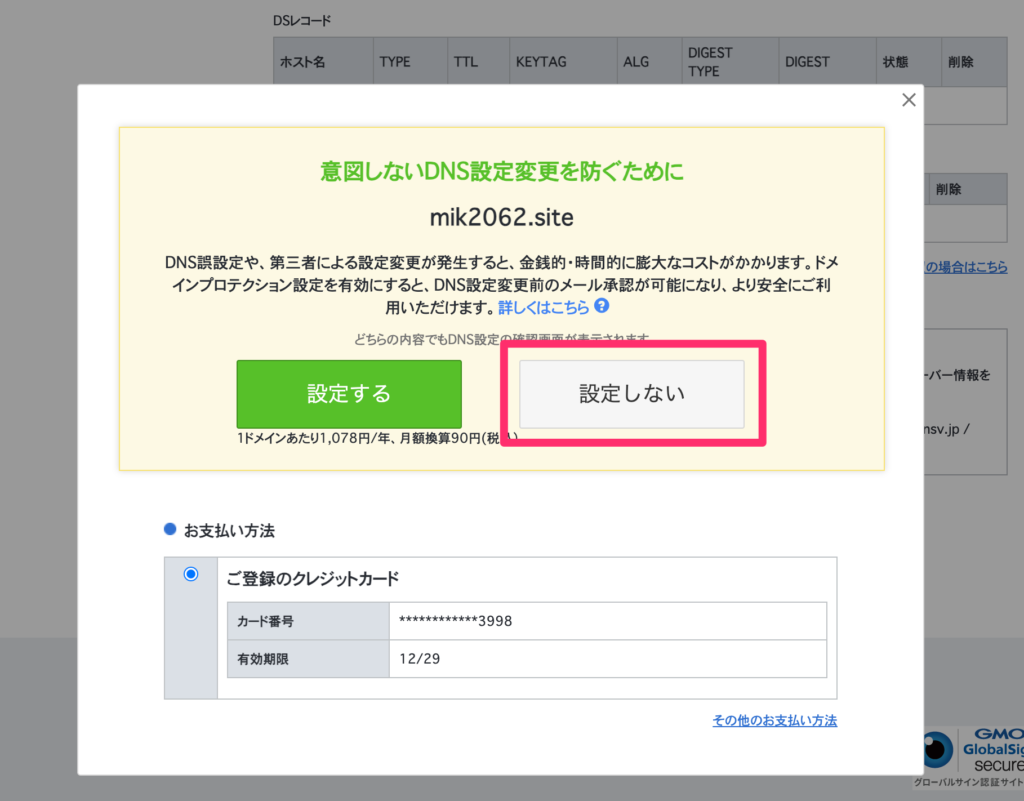
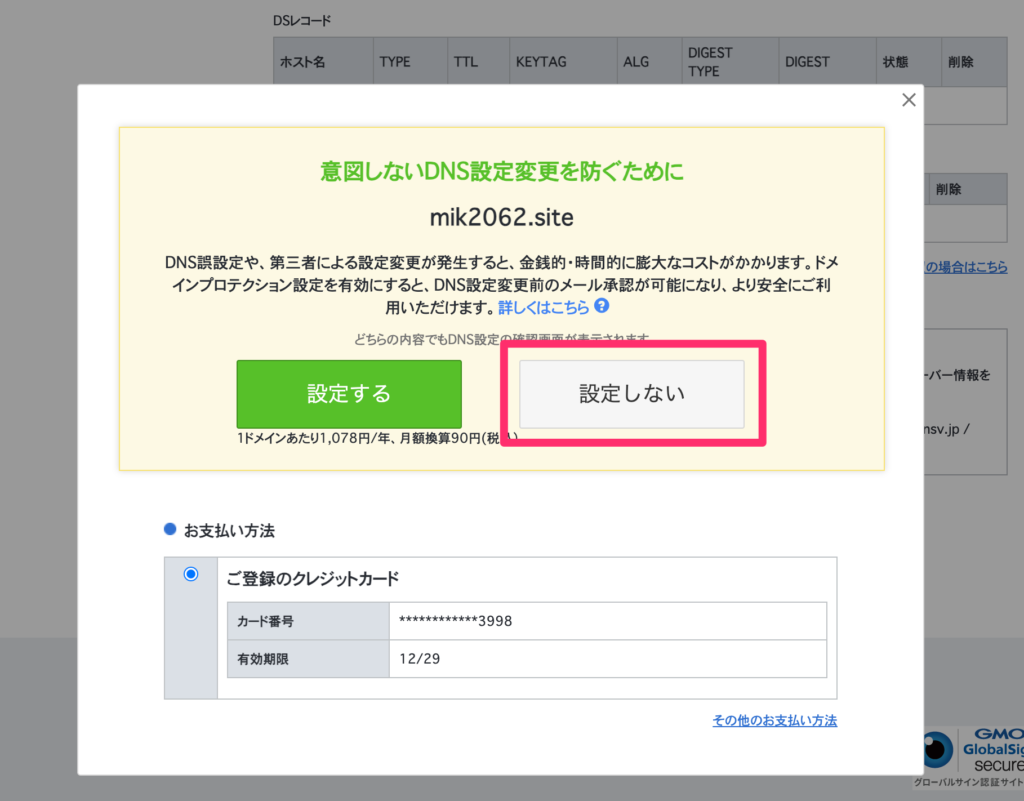
確認画面が表示されるので、設定内容を確認して 設定するをクリックします。
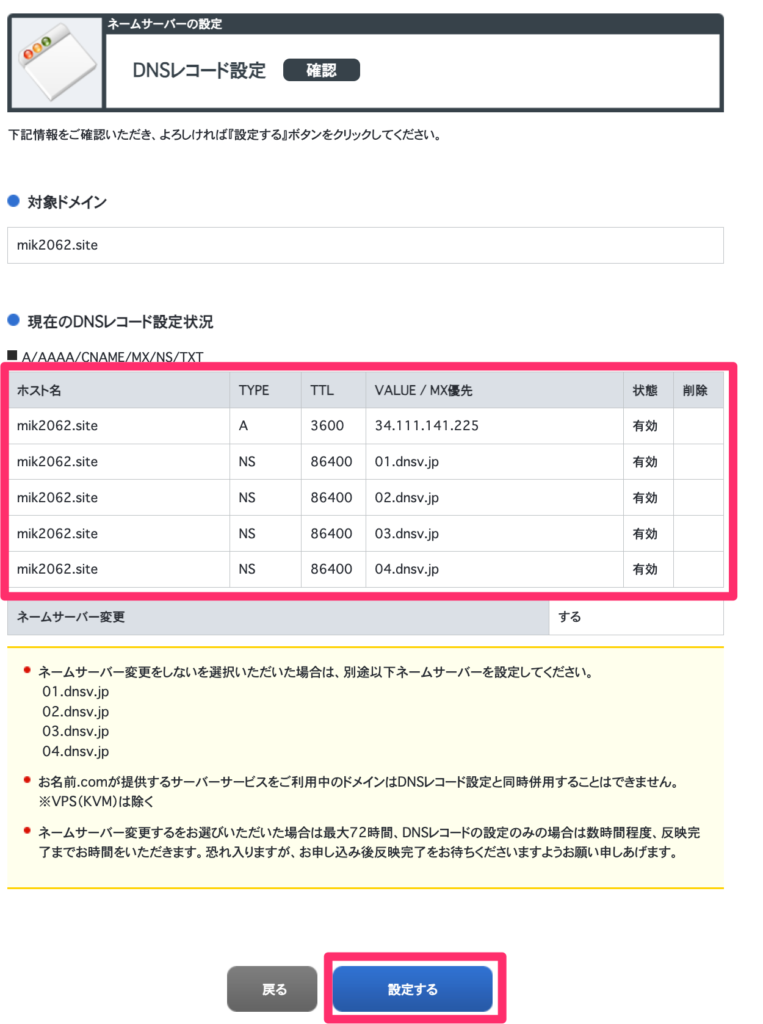
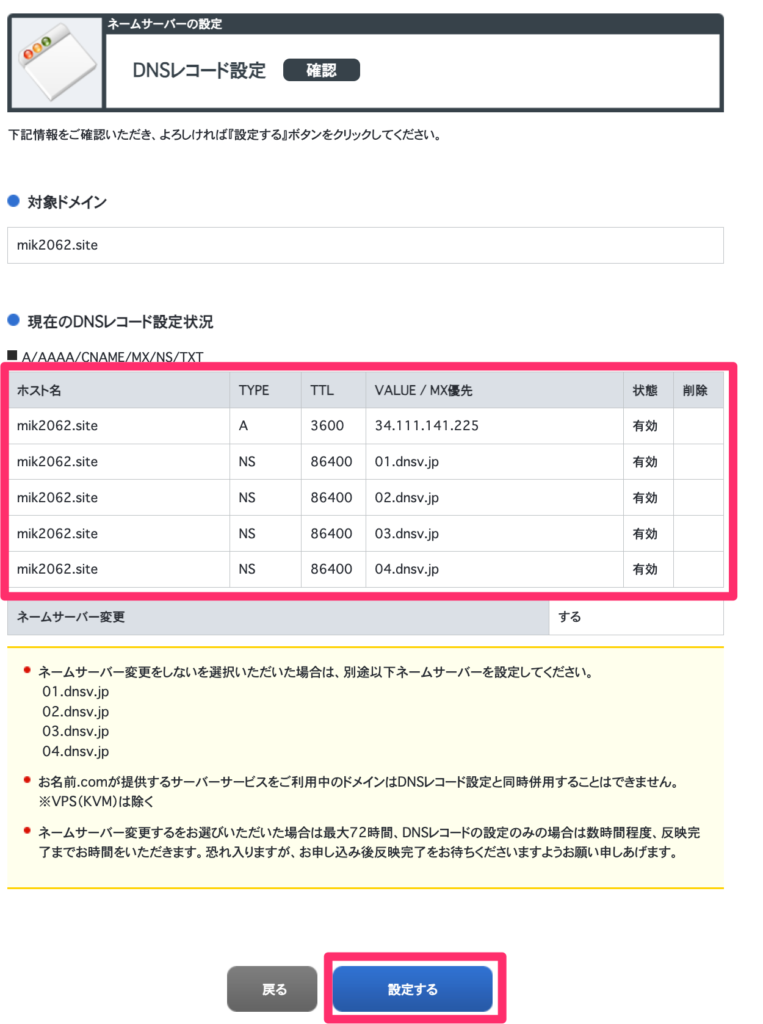
設定が行われて、15秒程度で完了します。


完了画面が表示されて設定完了です。
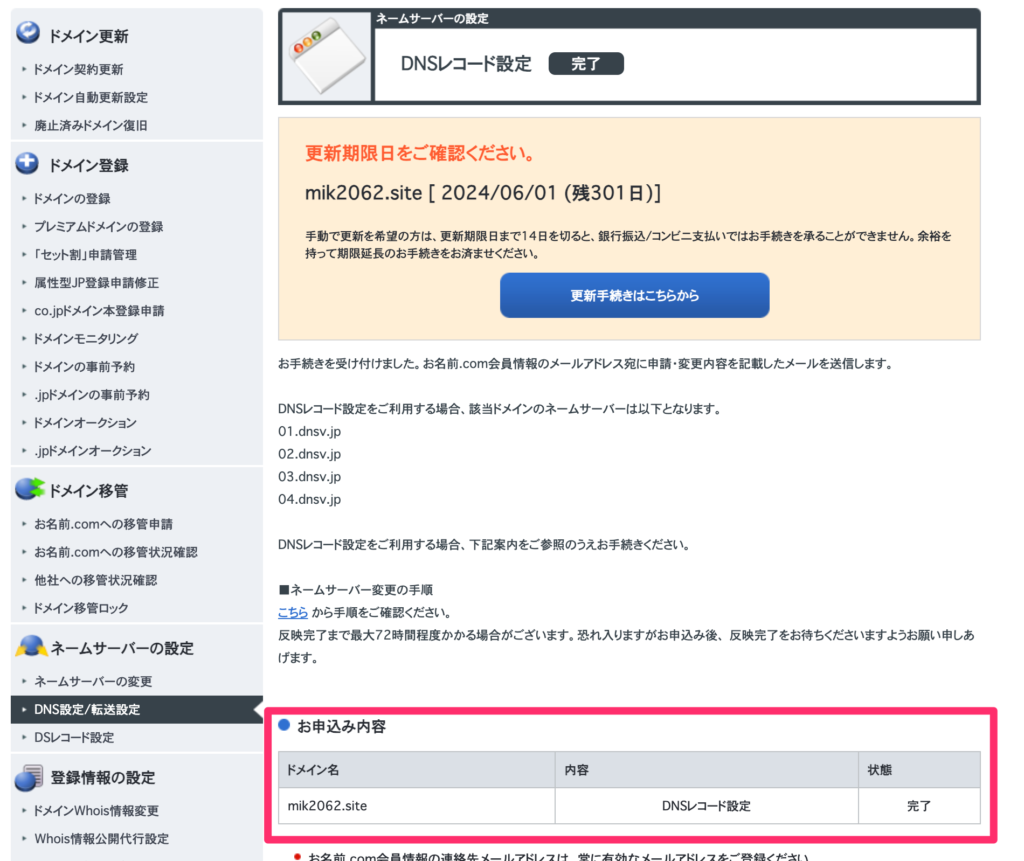
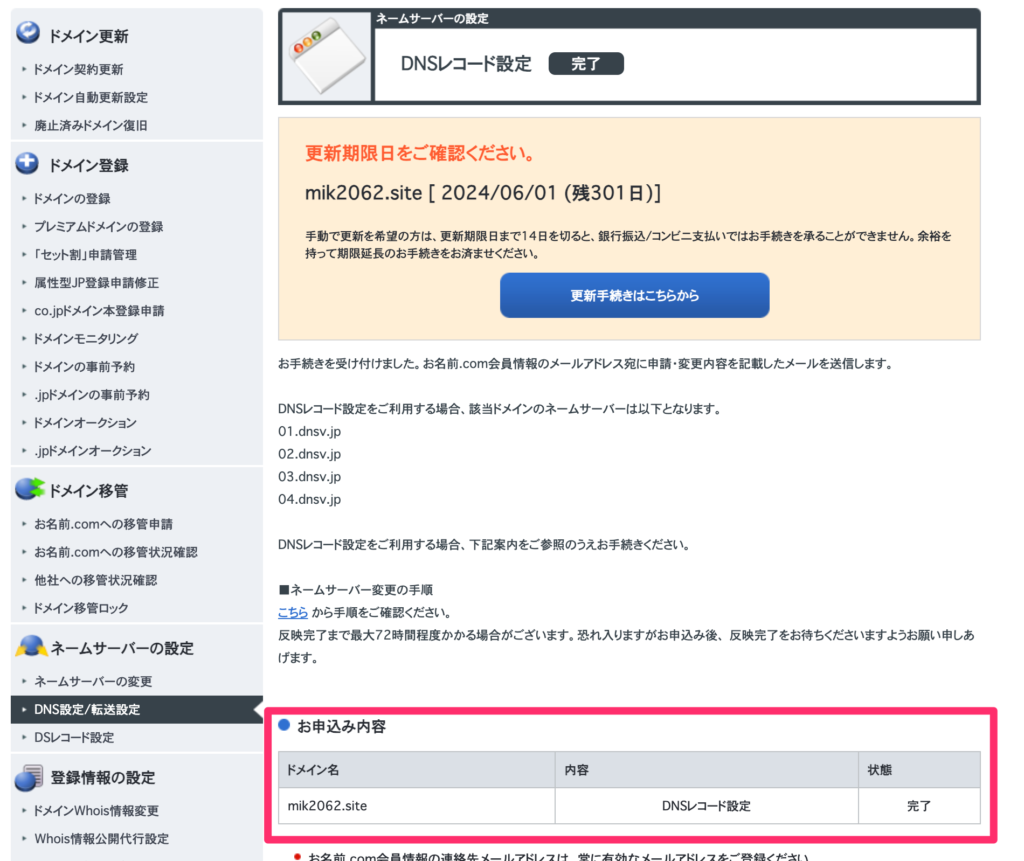
STUDIOで独自ドメインを設定する(続き)
ドメイン登録サービス側の設定が完了したら、次へをクリックします。
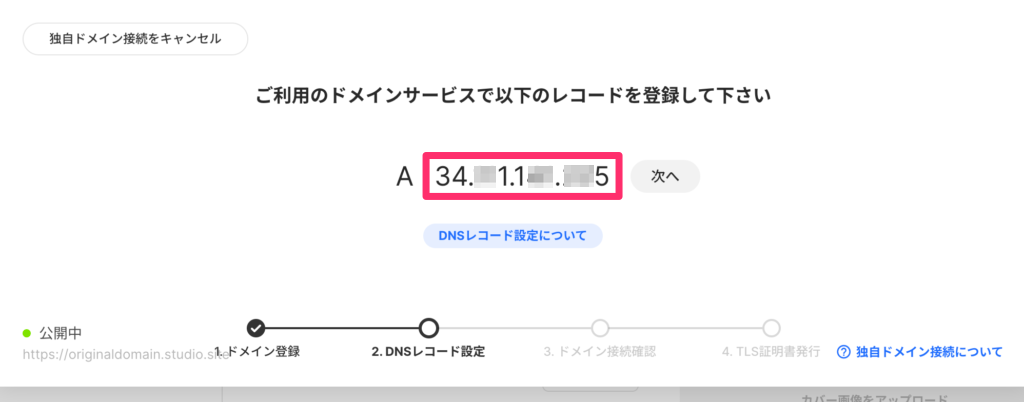
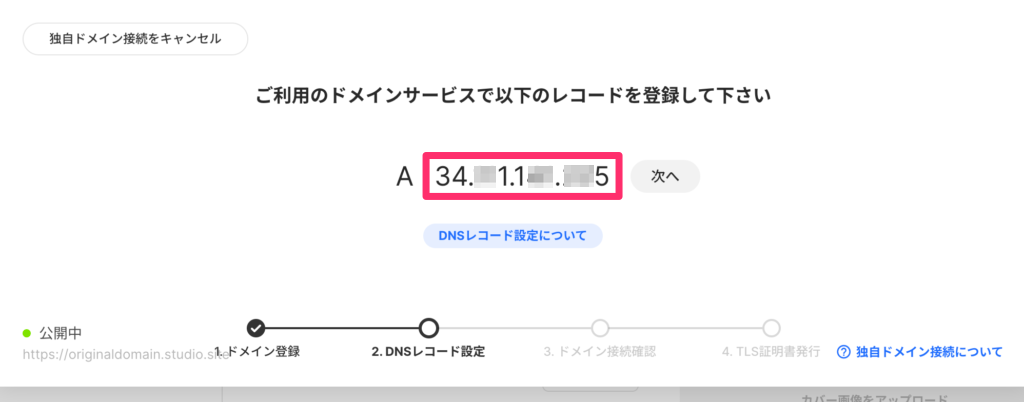
独自ドメインへの接続に成功すると以下の画面になります
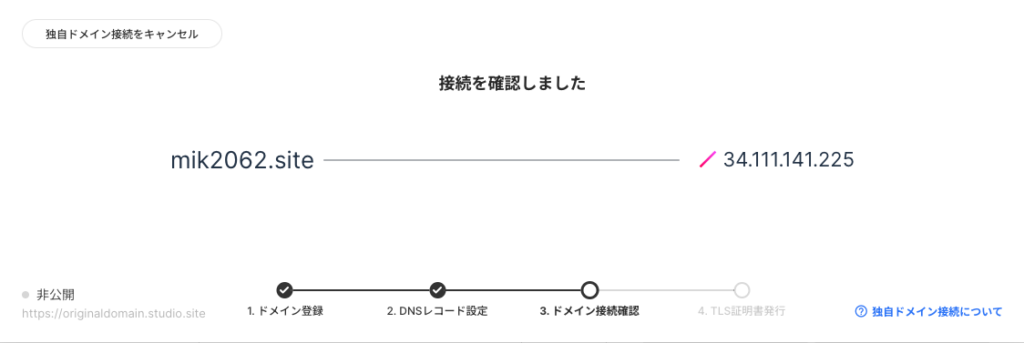
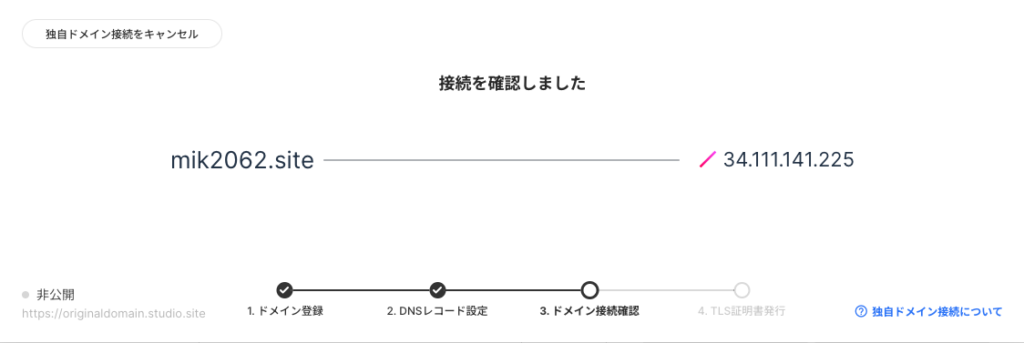
https通信のための証明書の発行が行われます。
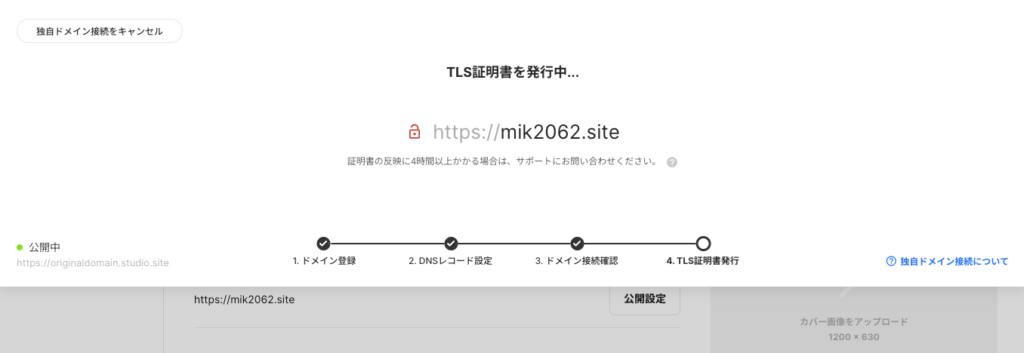
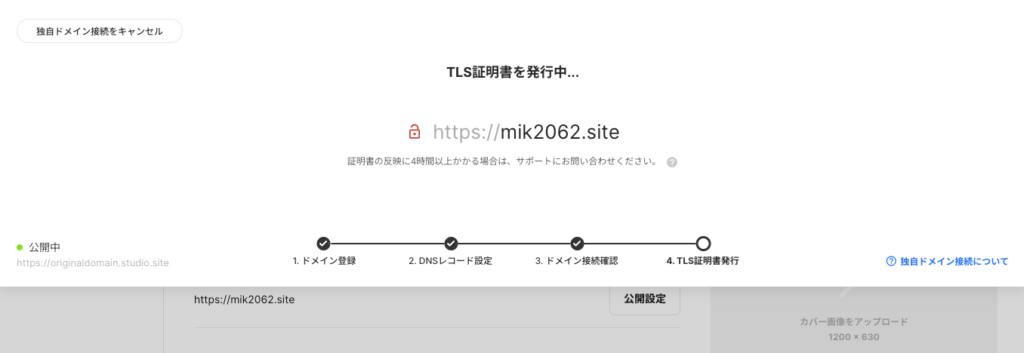
証明書の発行と反映が完了すると接続完了!と表示されます。
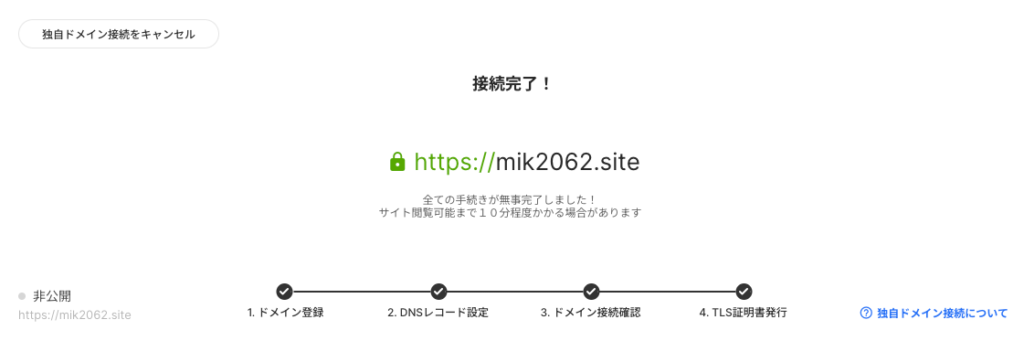
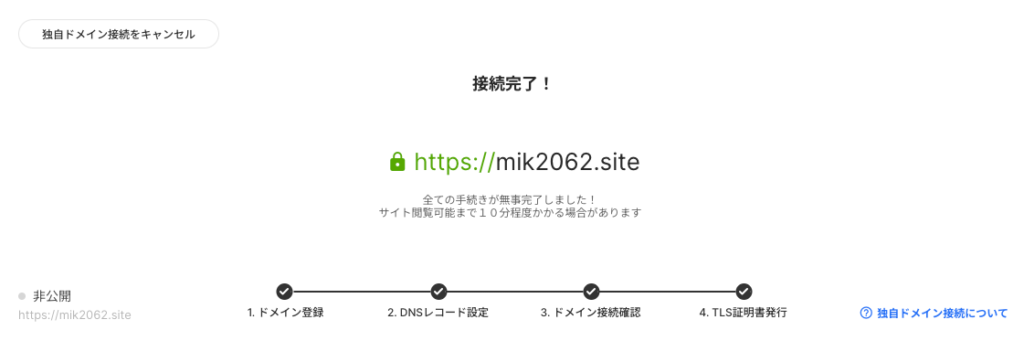
接続完了後の公開設定は以下のように独自ドメインが表示されます。
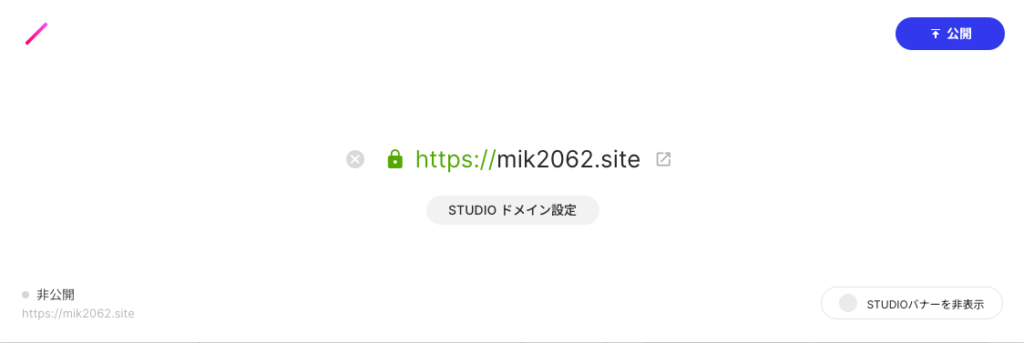
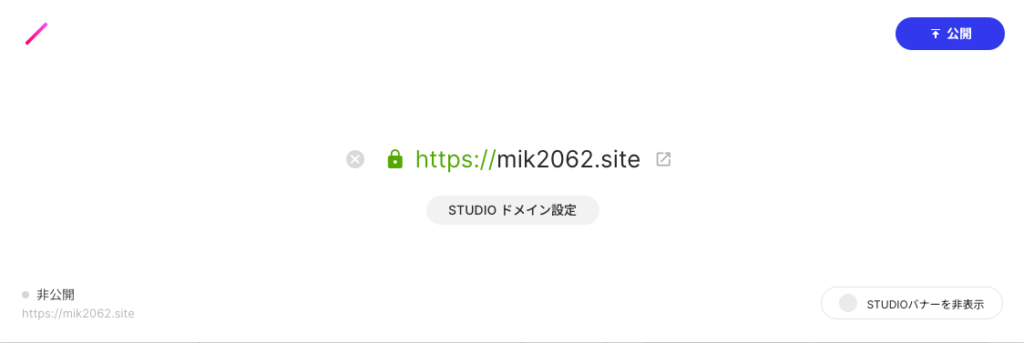
以上で独自ドメインの設定は完了です。
独自ドメイン設定の削除
独自ドメインの設定を削除したい時は、公開設定でURLの左にあるクリックします。
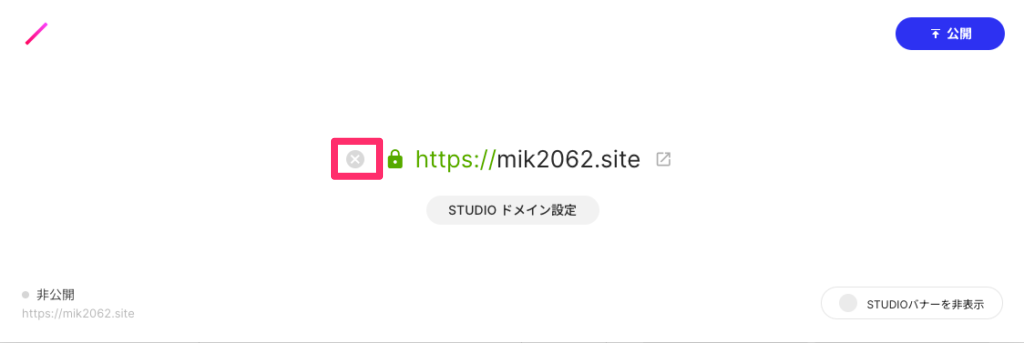
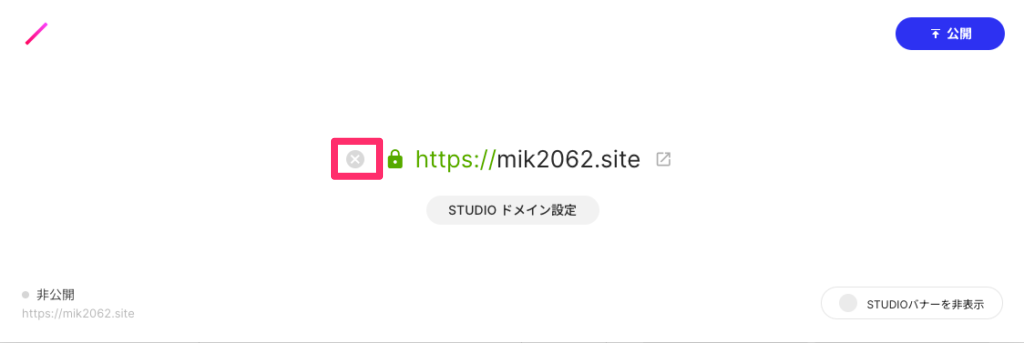
確認メッセージが表示されますので OKをクリックします。
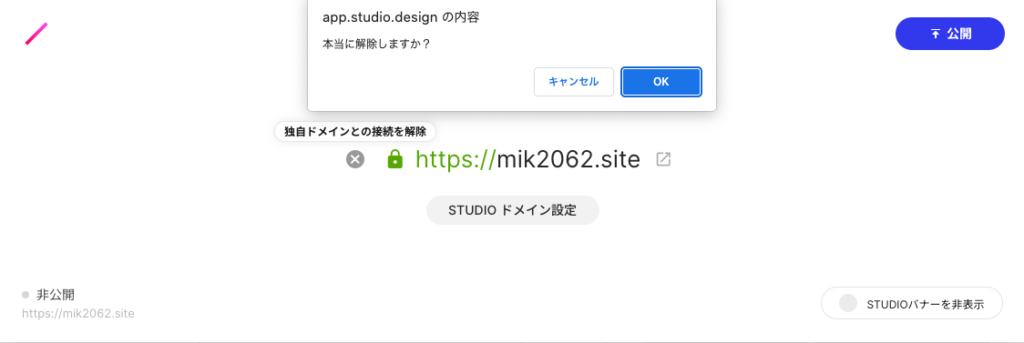
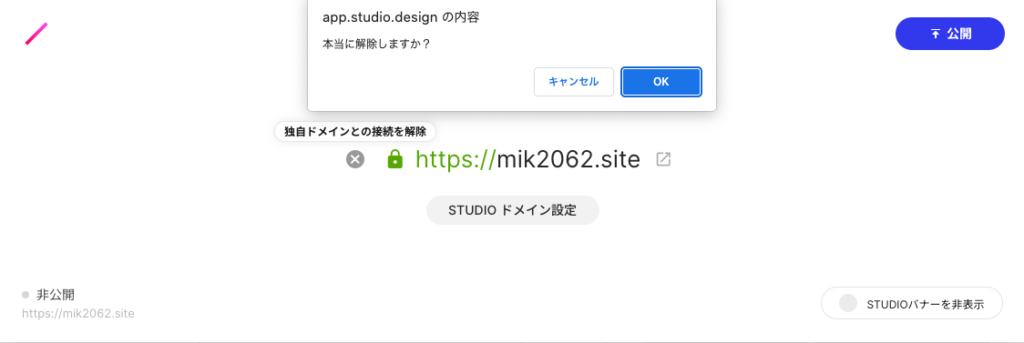
独自ドメインの設定を削除するとhttp://〜.studio.siteの設定に戻ります。
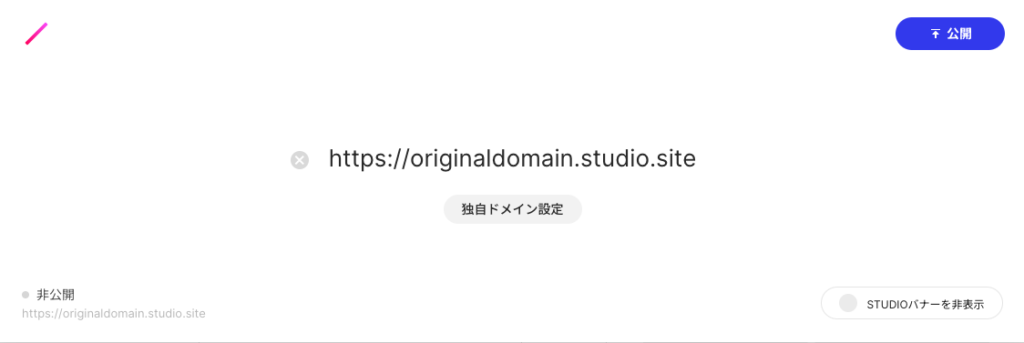
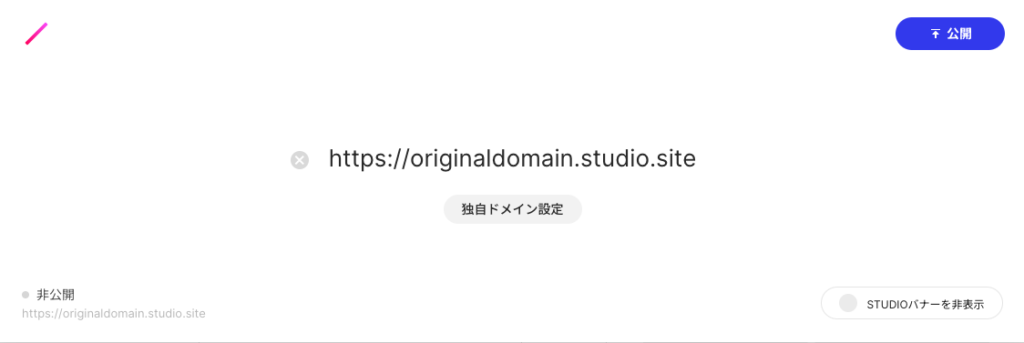
独自ドメインの取得はお名前.comがおすすめ
WEBサイトを作るなら、独自ドメインを取得することをおすすめします。
独自ドメインにすることで以下のメリットがあります。
お名前.comのメリット
独自ドメインの取得は以下のメリットがあるお名前.comがおすすめです。
初年度1円〜のドメインがあり取得しやすい
WEBサイトを作成しても、続くかどうか分からない場合もあると思います。
お名前.comは初年度1円〜100円未満の格安料金のドメインがいくつもあるので、もしサイトが続かなかった場合でも損失を少なく抑えられます。
扱っているドメインが多い
ドメイン登録サービスによって取り扱うドメインが異なりますが、お名前.comは取り扱うドメインの数が多く、欲しいドメインを見つけやすいです。
利用者数が多いのでネットに情報が多い
独自ドメインは取得後、サーバーに設定する必要がありますが、お名前.comは利用者が多いので、分からないことが出てきた場合でも、ネットで情報を探しやすいです。


